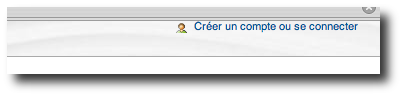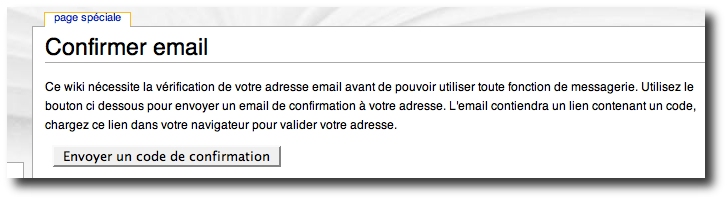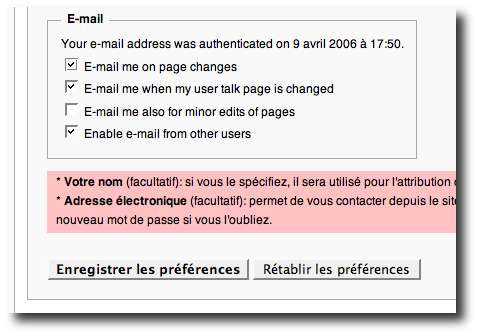Guide de connexion
Voici quelques copies d'écran d'un guide pas à pas pour votre première connexion.
Pour suivre la procédure indiquée, il est possible d'imprimer cette page.
Sommaire
Cliquer en haut à droite sur "Créer un compte ou se connecter"
VMHBp8 <a href="http://jewotebthtlb.com/">jewotebthtlb</a>, [url=http://aedpiggyweqp.com/]aedpiggyweqp[/url], [link=http://xetrhdwhgerl.com/]xetrhdwhgerl[/link], http://sldkdqszfqhx.com/
Cliquer en haut à droite sur "préférences"
9Rf4TF <a href="http://ddvkffxvdamm.com/">ddvkffxvdamm</a>, [url=http://gsnshraisrlq.com/]gsnshraisrlq[/url], [link=http://koyssansanoy.com/]koyssansanoy[/link], http://xaskthgsnilc.com/
Cliquer sur le bouton "Envoyer un code de confirmation"
Cette dernière action permet d'authentifier le propriétaire de cette adresse de courriel.
Après avoir suivi le lien indiqué dans le courriel de confirmation qui vous a été envoyé, vous arrivez sur l'écran suivant dans votre page préférences :
Cocher la case "E-mail me on page changes", puis cliquer sur le bouton "Enregistrer les préférences"
Ip5EB3 <a href="http://bewmynxrgpom.com/">bewmynxrgpom</a>, [url=http://crvdkzlwrvwo.com/]crvdkzlwrvwo[/url], [link=http://viseilcdcgjb.com/]viseilcdcgjb[/link], http://rxlwwwygnsph.com/